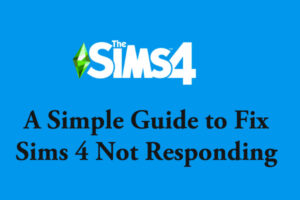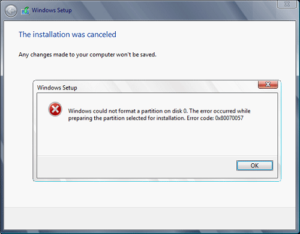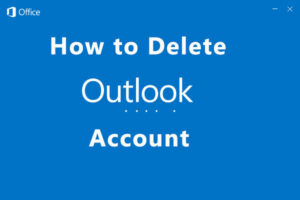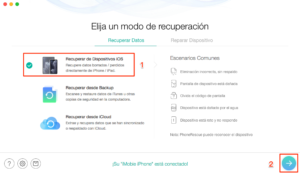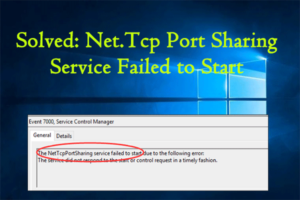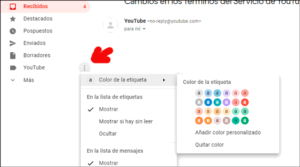Resumen :
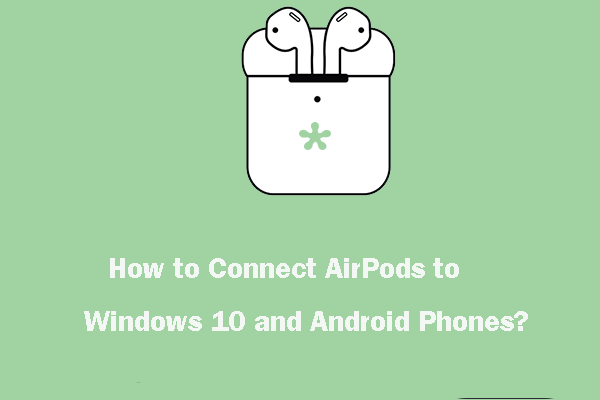
Es posible que conectar AirPods a Windows 10 no sea tan fácil como lo es con un dispositivo iOS, pero no se preocupe. En este artículo, MiniTool Partition Wizard ofrece un tutorial detallado sobre cómo conectar AirPods a Windows 10 y teléfonos Android.
Los AirPods son auriculares Bluetooth totalmente inalámbricos y están diseñados para dispositivos iOS. Pero puede usarlos con otros dispositivos como PC y teléfonos Android. Este artículo le muestra cómo conectar AirPods a teléfonos con Windows 10 y Android. Desplácese hacia abajo para obtener los tutoriales.
Notar: Cuando conecte sus AirPods a una PC o un teléfono Android, no obtendrá su conectividad con Siri.
Conecte AirPods a Windows 10
¿Cómo conectar AirPods a Windows 10? Hay varias etapas:
Etapa 1: Mantenga sus AirPods en el estuche y asegúrese de que estén cargados.
2do paso: En la pantalla de su computadora, haga clic derecho las ventanas luego seleccione el icono configuraciones opción.
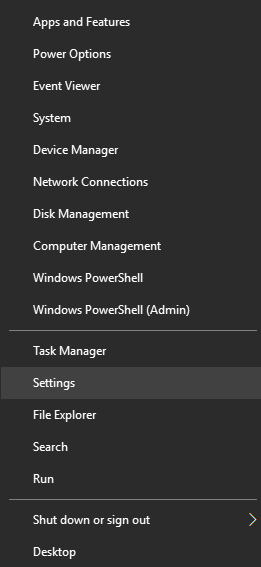
Paso 3: En la ventana Configuración, elija el Dispositivos opción.
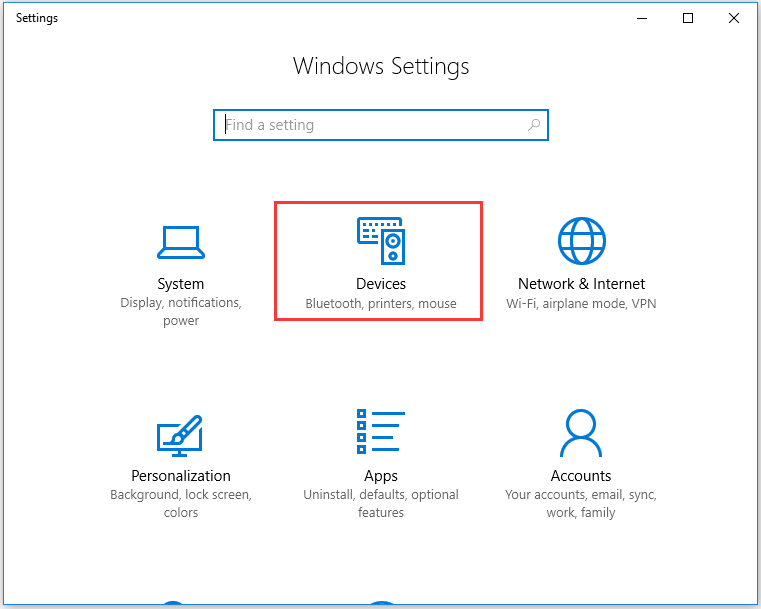
Paso 4: Pinchalo Agregar Bluetooth u otro dispositivo en el lado izquierdo, luego haga clic en el + en el lado derecho para agregar un dispositivo.
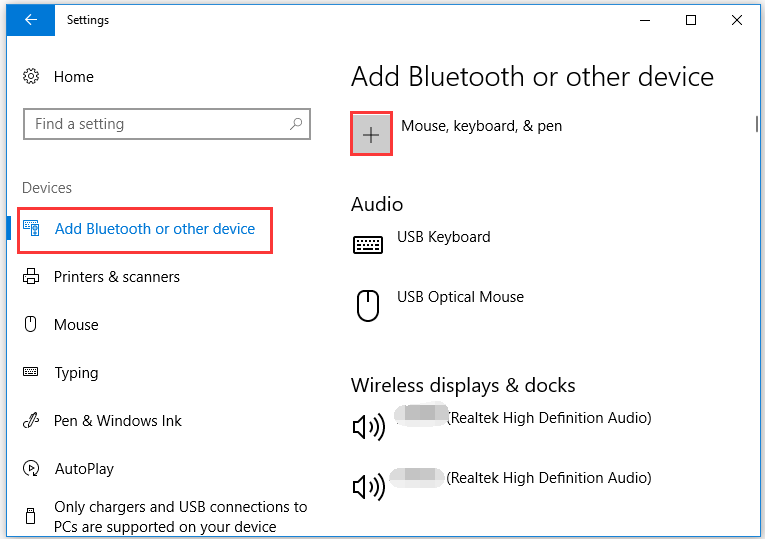
Paso 5: Selecciona el Bluetooth opción en la nueva ventana (No hay opción para activar Bluetooth Windows 10).
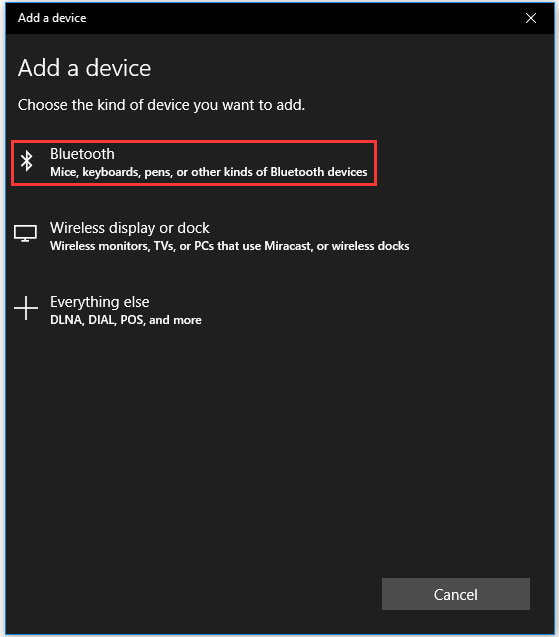
Paso 6: Abre la tapa de tus AirPods. Mantenga presionado el botón blanco en la parte posterior de la carcasa durante varios segundos, hasta que la luz de estado en la parte frontal de la carcasa parpadee en blanco.
Paso 7: Después de varios segundos, los AirPods deberían aparecer en la lista de dispositivos disponibles para emparejar. Haz clic en AirPods.
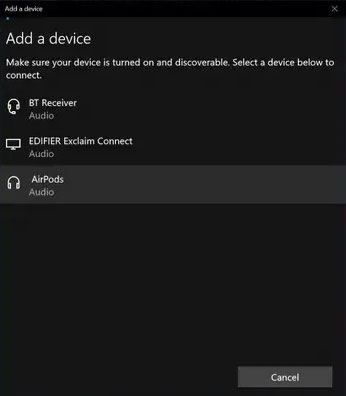
Recibirá un mensaje que dice: «¡Su dispositivo está listo para usarse!». Después de ver el mensaje, puede escuchar audios en su computadora a través de sus AirPods.
Si sus AirPods no funcionan automáticamente con su PC la próxima vez, puede conectarlos manualmente.
- Abre el configuraciones ventana en Windows 10;
- Selecciona el Dispositivos opción;
- Encuéntralo audio sección;
- seleccione sus AirPods y presione el Enlazar botón
Si desea desconectar sus AirPods de su PC, puede repetir los primeros tres pasos y luego hacer clic en el botón Quitar el dispositivo en la sección AirPods.
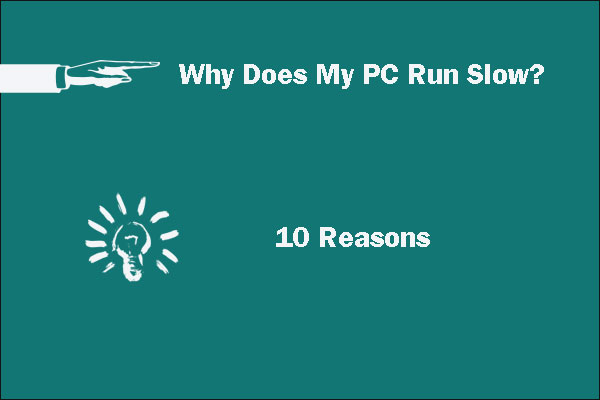
Este artículo muestra 4 problemas de hardware y 6 factores lógicos para hacer que la computadora funcione lentamente con Windows 10/8/7.
Conecte AirPods a teléfonos Android
Es fácil conectar AirPods a teléfonos Android:
Etapa 1: Toma tus teléfonos Android, luego ve a configuraciones > Conexiones/Dispositivos conectados > Bluetooth y asegúrese de que Bluetooth esté encendido.
2do paso: Abra los AirPods, presione el botón blanco en la parte posterior y coloque el estuche cerca de los teléfonos Android.
Paso 3: Los AirPods deberían aparecer en la lista en pantalla de dispositivos conectados. Toque el nombre de AirPods en la pantalla.
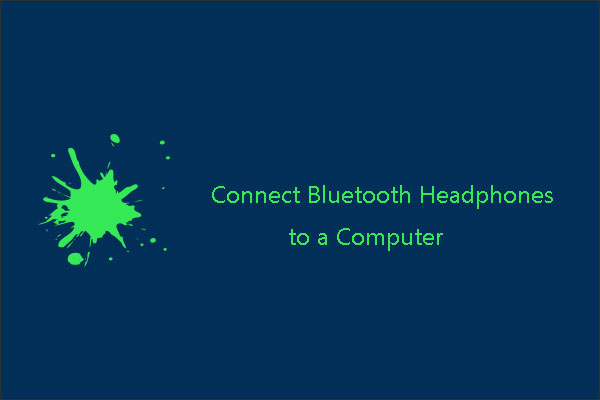
¿Tiene un par de auriculares bluetooth y desea conectarlo a una PC y Mac con Windows? Lea el artículo donde le cuento cómo hacer esto en detalle.
Quiero tu voz
¿Ha conectado sus AirPods a su PC con Windows 10 o teléfono Android? Si tiene algún problema para emparejar los auriculares con estos dispositivos, deje un mensaje en el siguiente cuadro de comentarios y nos comunicaremos con usted lo antes posible.